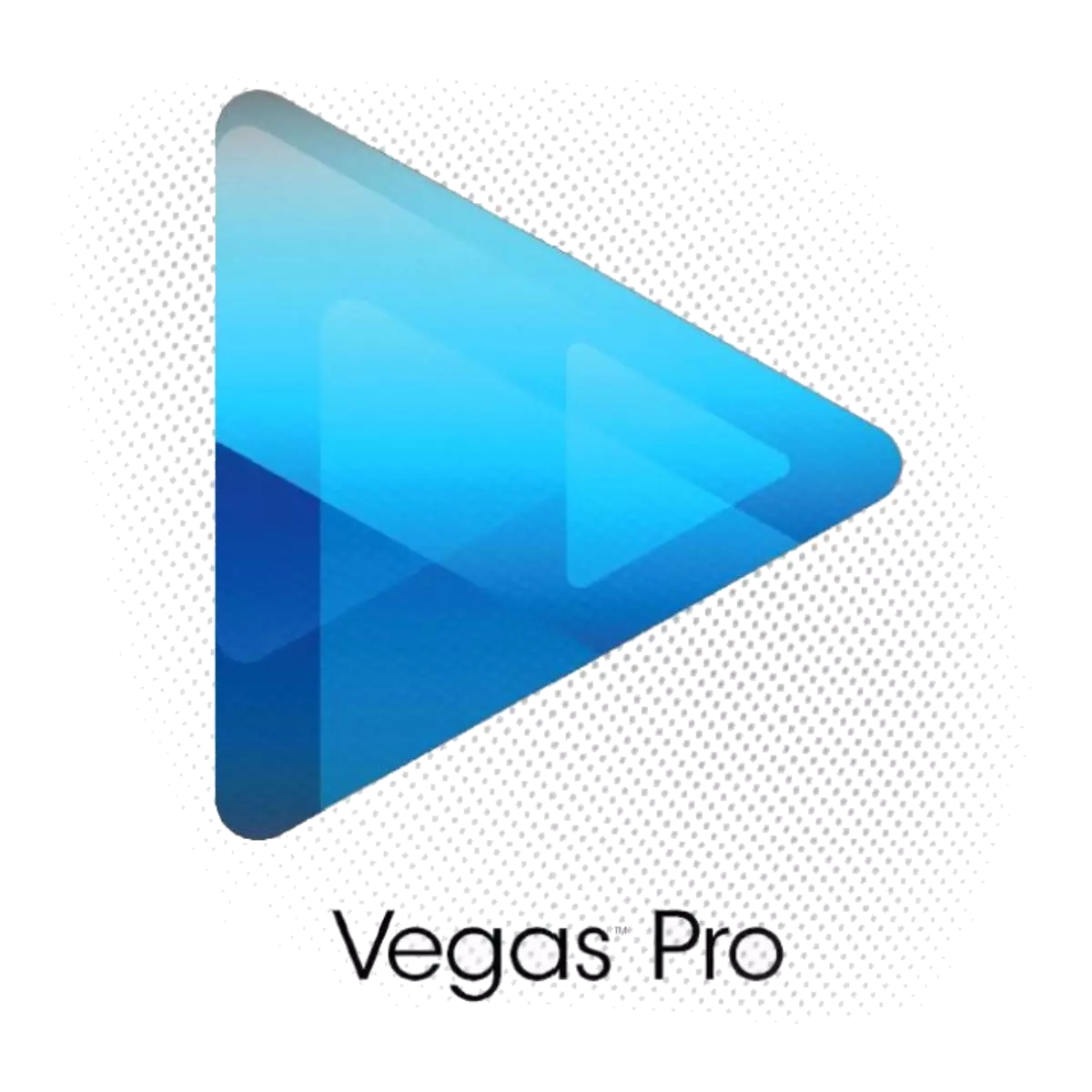
ეს ხშირად ხდება, რომ Sony Vegas- ის ვიდეოს დამუშავების შემდეგ, ის იწყებს ბევრ ადგილს. მცირე ვიდეოში შეიძლება შეუმჩნეველი იყოს, მაგრამ თუ დიდი პროექტებით მუშაობთ, ღირს იმაზე, თუ რამდენი თქვენი ვიდეო იწონის შედეგს. ამ სტატიაში ჩვენ შევხედავთ, თუ როგორ უნდა შეამციროთ ვიდეოს ზომა.
როგორ შეამციროთ ვიდეო ზომა Sony Vegas- ში?
1. ვიდეოსთან მუშაობის დასრულების შემდეგ, გადადით "ფაილი" მენიუში "ვიზუალურად, როგორც ...". შემდეგ შეარჩიეთ შესაფერისი ფორმატი (ოპტიმალური ვარიანტი - ინტერნეტ HD 720).
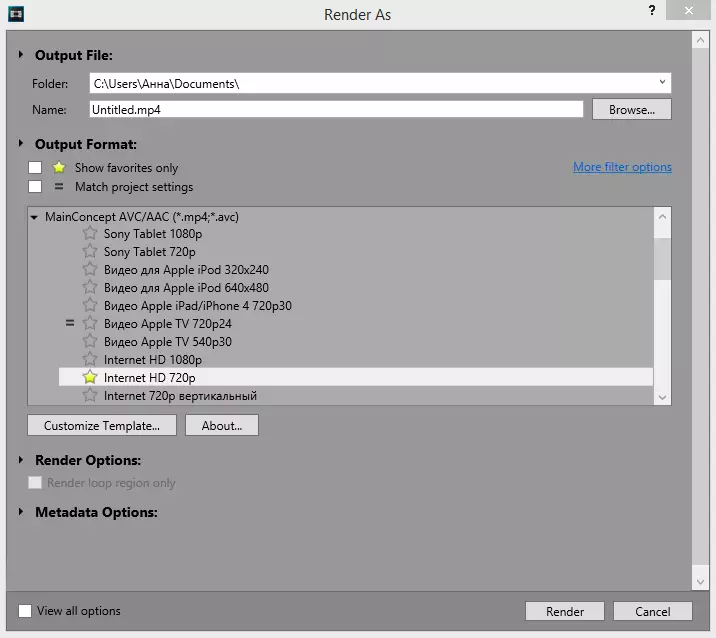
2. ახლა დააჭირეთ ღილაკს "Customize Template ..." ღილაკს. თქვენ გახსნით ფანჯარაში სურვილისამებრ პარამეტრებით. ბოლო სვეტში "კოდირების რეჟიმი", აირჩიეთ "მხოლოდ CPU- ის გამოყენებით". ამდენად, ფაილის დამუშავებისას, ვიდეო ბარათი არ არის გააქტიურებული და ვიდეო ზომა გარკვეულწილად ნაკლებია.
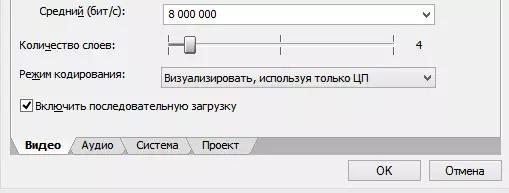
ყურადღება!
Sony Vegas- ის ოფიციალური სწორი რუსული ვერსია არ არის. აქედან გამომდინარე, ეს მეთოდი არ შეიძლება იმუშაოს, თუ ვიდეო რედაქტორის რუსული ვერსია გაქვთ.
ეს არის უმარტივესი გზა ვიდეოს შესუსტებაზე. რა თქმა უნდა, არსებობს სხვა გზების რამოდენიმე გზა, როგორიცაა ბიტრეტის შემცირება, ნებართვის ან ვიდეოს კონვერტაციის შემცირება დამატებითი პროგრამების გამოყენებით. ჩვენ ასევე განვიხილეთ გზა, რომელიც საშუალებას გაძლევთ შესუსტოთ ვიდეო დაკარგვის გარეშე და მხოლოდ Sony Vegas- ის გამოყენებით.
